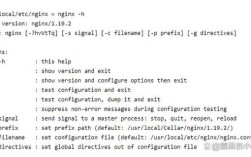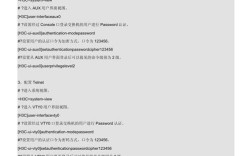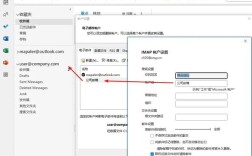在Mac上将邮箱设置好,无论是初次使用还是更换邮箱服务商,都需要按照一定的步骤进行操作,Mac系统自带的“邮件”App功能强大,支持多种邮箱协议,能够方便地收发和管理邮件,以下将详细介绍如何在Mac上设置邮箱,包括准备工作、添加邮箱账户、配置服务器信息、常见问题解决等内容,帮助用户顺利完成邮箱配置。
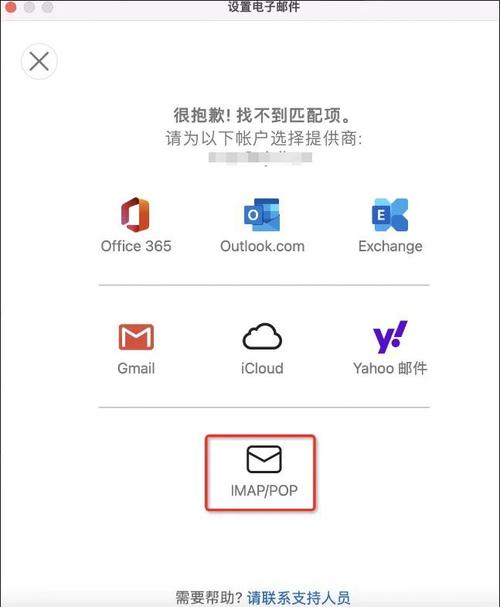
准备工作
在开始设置之前,需要准备一些必要的信息,以确保配置过程顺利,需要确定邮箱服务商,例如iCloud、Google Gmail、Microsoft Outlook、QQ邮箱、163邮箱等,不同服务商的邮件服务器地址和端口可能不同,需要提前获取,需要准备好邮箱地址和对应的密码,如果是第三方邮箱(如QQ邮箱、163邮箱),可能需要开启“SMTP服务”或获取“专用密码”,尤其是在开启了双重验证的情况下,建议确保Mac系统已更新至最新版本,以避免兼容性问题。
通过“邮件”App添加邮箱账户
Mac的“邮件”App支持快速添加常用邮箱账户,用户只需按照向导提示即可完成基本配置,具体步骤如下:
-
打开“邮件”App:在Mac的“启动台”或“应用程序”文件夹中找到“邮件”图标,双击打开,如果是首次使用,系统会自动弹出账户设置窗口;如果已有其他邮箱账户,可以通过菜单栏的“邮件”>“设置”>“账户”>“+”号来添加新账户。
-
选择邮箱服务商:在添加账户窗口中,系统会列出常见的邮箱服务商,如iCloud、Google、Yahoo、Microsoft Exchange等,如果列表中没有你的邮箱服务商,可以选择“其他邮件账户”,然后手动配置服务器信息,使用QQ邮箱时,需要选择“其他邮件账户”。
 (图片来源网络,侵删)
(图片来源网络,侵删) -
填写账户信息:在“姓名”栏中输入你的姓名,这会显示在邮件的“发件人”字段中;“电子邮件地址”栏中输入完整的邮箱地址,如“example@qq.com”;“密码”栏中输入邮箱密码或专用密码,如果是QQ邮箱或163邮箱,建议提前在邮箱设置中开启“SMTP服务”,并生成专用密码(如果开启了双重验证)。
-
配置服务器信息:选择“其他邮件账户”后,需要手动配置收件服务器(IMAP)和发件服务器(SMTP)的信息,以QQ邮箱为例:
- 收件服务器(IMAP):
- 服务器地址:imap.qq.com
- 端口:993
- 勾选“使用SSL”
- 发件服务器(SMTP):
- 服务器地址:smtp.qq.com
- 端口:465
- 勾选“使用SSL” 填写完成后,系统会自动验证账户信息,如果提示验证失败,请检查服务器地址、端口、密码是否正确。
- 收件服务器(IMAP):
-
完成账户添加:验证通过后,点击“创建”按钮,系统会开始下载邮件,等待一段时间即可正常使用。
配置高级服务器设置(可选)
如果自动配置失败,或者需要调整服务器设置(如修改端口、加密方式等),可以通过以下步骤操作:
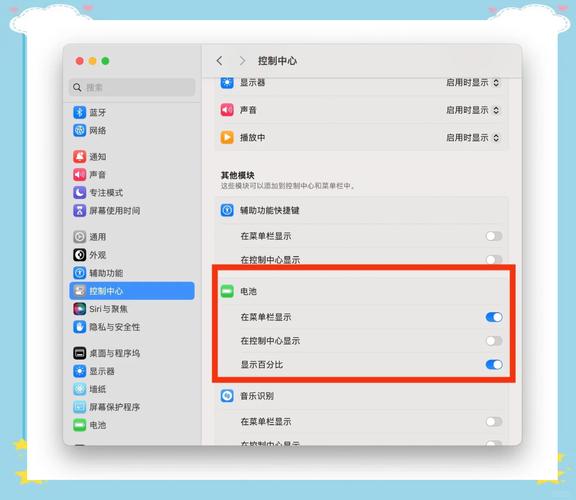
-
进入“邮件”>“设置”>“账户”,选择已添加的邮箱账户,点击“服务器设置”。
-
在“账户信息”选项卡中,可以修改“电子邮件地址”和“用户名”(部分邮箱需要输入完整的邮箱地址作为用户名)。
-
切换到“高级”选项卡,可以手动调整收件服务器和发件服务器的端口、SSL/TLS加密方式等,如果IMAP端口为993,SSL应选择“SSL/TLS”;SMTP端口为465时,加密方式选择“SSL/TLS”。
-
修改完成后,点击“确定”保存设置,系统会重新验证账户。
常见邮箱服务商的配置参数参考
为了方便用户快速配置,以下列出常见邮箱服务商的IMAP/SMTP服务器参数,供参考:
| 邮箱服务商 | 收件服务器(IMAP) | 发件服务器(SMTP) | IMAP端口 | SMTP端口 | 加密方式 |
|---|---|---|---|---|---|
| iCloud | imap.mail.me.com | smtp.mail.me.com | 993 | 587 | SSL/TLS |
| Gmail | imap.gmail.com | smtp.gmail.com | 993 | 465 | SSL/TLS |
| Outlook | outlook.office365.com | smtp.office365.com | 993 | 587 | STARTTLS |
| QQ邮箱 | imap.qq.com | smtp.qq.com | 993 | 465 | SSL/TLS |
| 163邮箱 | imap.163.com | smtp.163.com | 993 | 465 | SSL/TLS |
设置邮箱别名和签名
添加邮箱账户后,还可以根据需要设置别名和签名,提升邮件管理效率:
-
设置别名:进入“邮件”>“设置”>“账户”,选择账户后,在“电子邮件地址”栏下方可以添加多个别名(需邮箱服务商支持),方便使用不同地址发送邮件。
-
设置签名:在“账户”设置中,找到“签名”选项,可以创建个性化签名,支持添加文字、图片、链接等,新邮件会自动附加签名。
同步与备份邮件
为确保邮件数据安全,建议开启邮件同步功能,并定期备份:
-
同步设置:在“高级”选项卡中,可以调整“收取邮件”的频率(如每5分钟、每小时或手动同步),并勾选“在已删除邮件箱中保留删除邮件”等选项。
-
备份邮件:通过“邮件”>“信箱”>“导出信箱”,可以将邮件导出为.mbox格式,存储到外部硬盘或iCloud云盘中。
相关问答FAQs
问题1:为什么添加邮箱账户时提示“验证失败”?
解答:验证失败通常由以下原因导致:1. 邮箱密码错误,尤其是开启了双重验证的账户,需要使用专用密码;2. 服务器地址或端口配置错误,建议参考服务商提供的官方参数;3. 网络连接问题,确保Mac可以正常访问互联网;4. 邮箱服务商未开启IMAP/SMTP服务(如QQ邮箱需在“设置”>“账户”中手动开启),解决方法:检查上述配置,确保信息准确无误后重试。
问题2:如何在Mac上设置多个邮箱账户并统一管理?
解答:Mac的“邮件”App支持添加多个邮箱账户,并可以在同一界面中统一管理,添加方法:打开“邮件”>“设置”>“账户”>“+”号,按步骤添加其他邮箱账户即可,添加后,所有账户的邮件会显示在“信箱”列表的“收件箱”中,也可以通过点击左侧账户名称分别查看不同账户的邮件,还可以设置“规则”自动分类不同账户的邮件,或使用“智能邮箱”按标签、发件人等条件筛选邮件,提升管理效率。